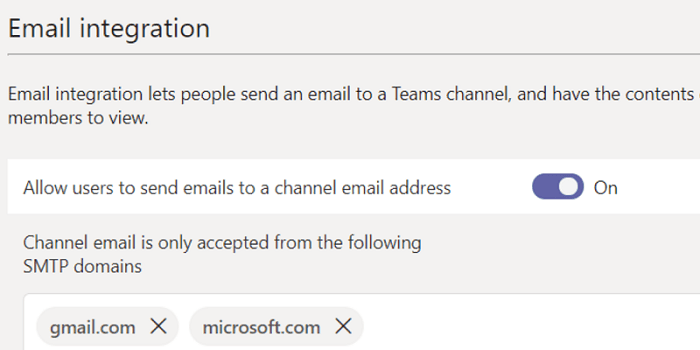Nếu bạn muốn nhanh chóng chia sẻ thông tin với tất cả các đồng nghiệp của mình, bạn có thể gửi email đến kênh mà họ tham gia. Bằng cách này, tất cả các thành viên của kênh sẽ nhận được email và bạn có thể nhanh chóng lan truyền thông tin đó. Nhưng đôi khi, tính năng này không khả dụng và email kênh không hoạt động.
Cách khắc phục email kênh không hoạt động trên Nhóm
Kết nối với quản trị viên của bạn
Trước tiên, hãy liên hệ với quản trị viên CNTT của bạn và đảm bảo rằng tính năng này đã được bật; nếu không nó sẽ không hoạt động. Quản trị viên của bạn phải bật tích hợp email chức năng trong cài đặt toàn tổ chức của Teams.
- Họ cần đăng nhập vào trung tâm quản trị của Nhóm và chọn Cấu hình toàn tổ chức.
- tích hợp email có sẵn bên dưới Cấu hình thiết bị.
- Quản trị viên của bạn phải làm điều nàyCho phép người dùng gửi email đến địa chỉ email của kênh.

- Ngoài ra, họ phải đảm bảo rằng địa chỉ email của người gửi không bị chặn trong trung tâm quản trị của Nhóm. Trong Tích hợp Email, hãy chuyển đến Email kênh chỉ được chấp nhận bởi các miền SMTP sau.
- Đảm bảo hộp trống hoặc chứa địa chỉ email hoặc miền mà bạn muốn người dùng nhận email.
Đừng quên nhấn phím cách sau khi liệt kê các địa chỉ email hoặc miền cụ thể vào danh sách cho phép. Nếu không, các đội sẽ không lưu cài đặt. Điều đáng nói là không thể gửi email tới một kênh nếu bạn đang sử dụng gói Office 365 Government, vì những lý do rõ ràng.
Liên hệ với chủ sở hữu hoặc người kiểm duyệt của nhóm
Chủ sở hữu nhóm hoặc người kiểm duyệt kênh có thể định cấu hình các cài đặt cụ thể để hạn chế ai có thể gửi email đến địa chỉ email của kênh. Có lẽ tùy chọn kiểm duyệt kênh đã được bật. Liên hệ với chủ sở hữu nhóm hoặc người kiểm duyệt kênh và yêu cầu họ kiểm tra xem bạn có được phép gửi email tới kênh hay không.
- Để kiểm tra cài đặt, hãy nhấp chuột phải vào kênh và chọn Nhận địa chỉ email.
- Sau đó nhấp vào Nâng cao cài đặt.
- Đảm bảo rằng tùy chọn cho biết Cho phép bất kỳ ai gửi email đến địa chỉ này được kích hoạt.
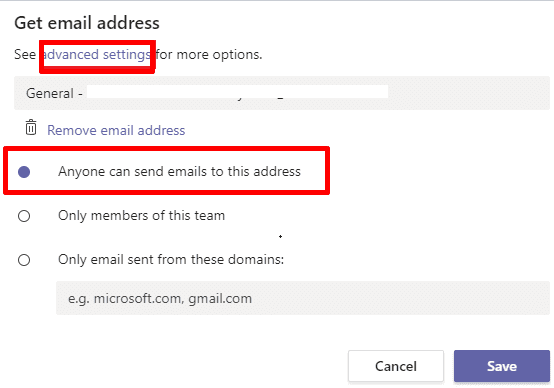
Kiểm tra thư mục SharePoint của kênh
Nếu thư mục SharePoint được liên kết với kênh mà bạn đang cố gắng gửi email đến đã được đổi tên, xóa hoặc không được đồng bộ hóa, bạn sẽ không thể gửi email của mình. Nhấp vào kênh có vấn đề, chọn Tệp, Lưu trữsau đó nhấn nút Đồng bộ cái nút.
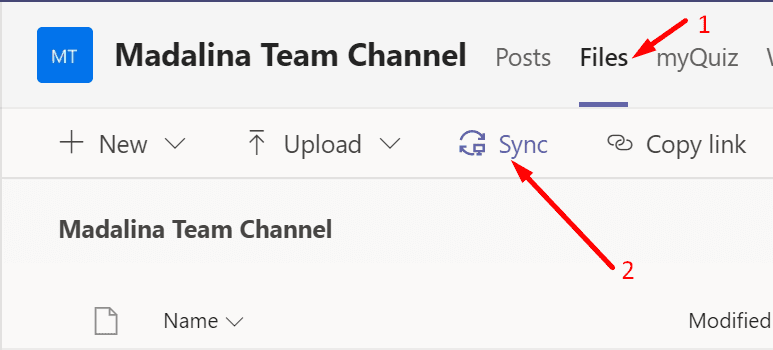
Ra ngoài và thử ứng dụng web
Nếu bạn không thể gửi email kênh bằng ứng dụng dành cho máy tính để bàn, hãy đăng xuất và đăng xuất khỏi Nhóm. Sau đó, khởi động tab trình duyệt mới ở chế độ riêng tư và đăng nhập vào Teams Online. Kiểm tra xem bạn có thể gửi email ngay bây giờ không.
Kiểm tra tệp đính kèm email của bạn
Ngoài ra, bạn sẽ không thể gửi email đến địa chỉ email của kênh nếu:
- Một trong các tệp đính kèm lớn hơn 10 MB.
- Bạn đã thêm hơn 20 tệp đính kèm.
- Có hơn 50 hình ảnh trực tuyến trong email của bạn.
Giảm số lượng tệp đính kèm, thay đổi kích thước hoặc nén hình ảnh và xem kết quả.
phần kết luận
Nếu việc gửi email đến kênh Nhóm không hoạt động, quản trị viên CNTT của bạn có thể đã tắt tính năng này hoặc cài đặt kênh của bạn có thể hạn chế người có thể gửi email. Ngoài ra, hãy kiểm tra xem bạn có thể gửi email tới kênh bằng Teams cho web hay không và giảm số lượng tệp đính kèm. Hãy cho chúng tôi biết nếu những giải pháp này đã giải quyết được vấn đề của bạn.